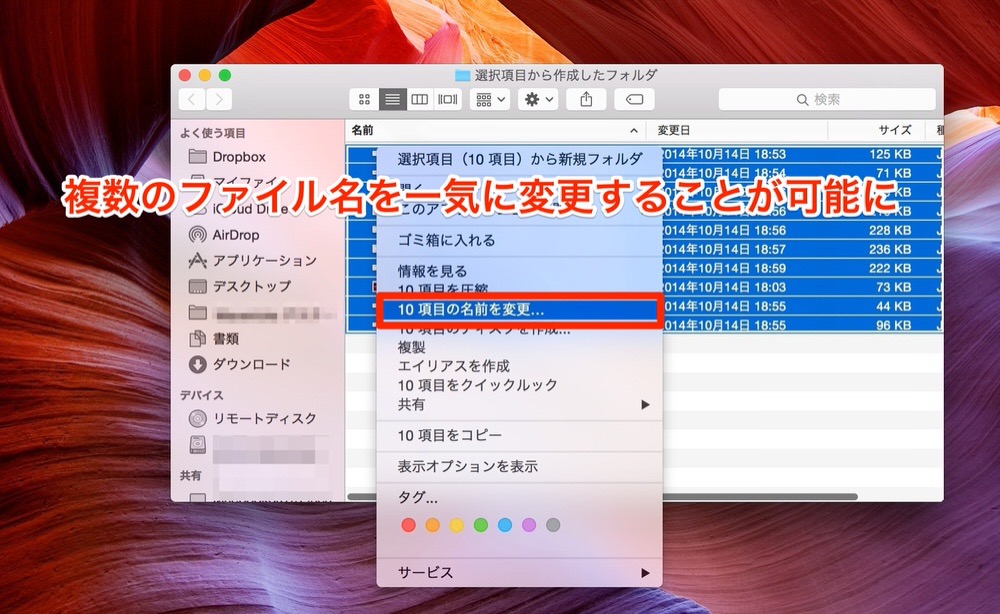一括でファイル名を変更できるのは便利
まずは、ファイル名を変更したいファイルをすべて選択した状態で右クリックをします。
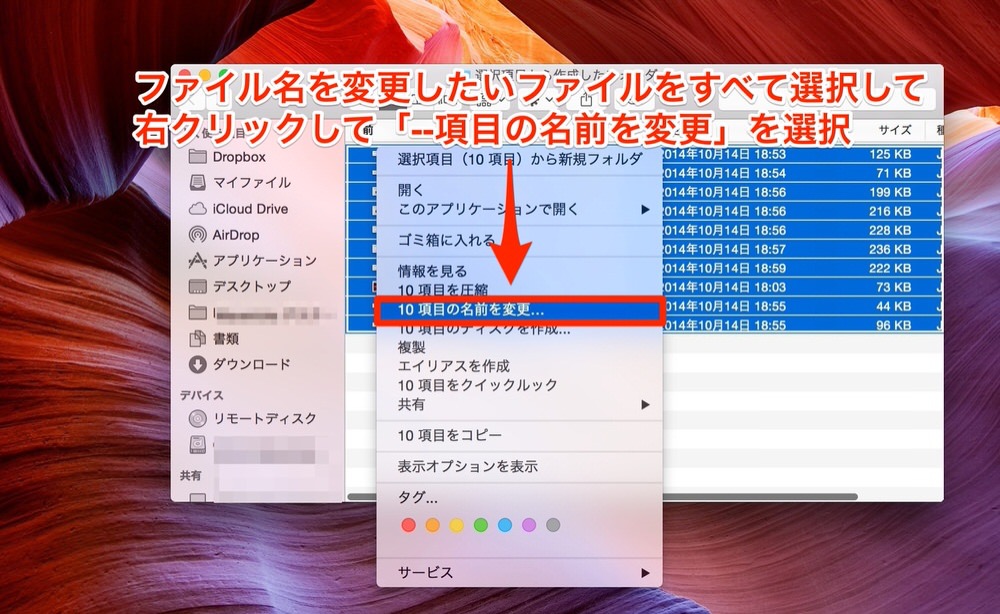
コンテキストメニューに「--項目の名前を変更」というのがあるので、これを選択します。
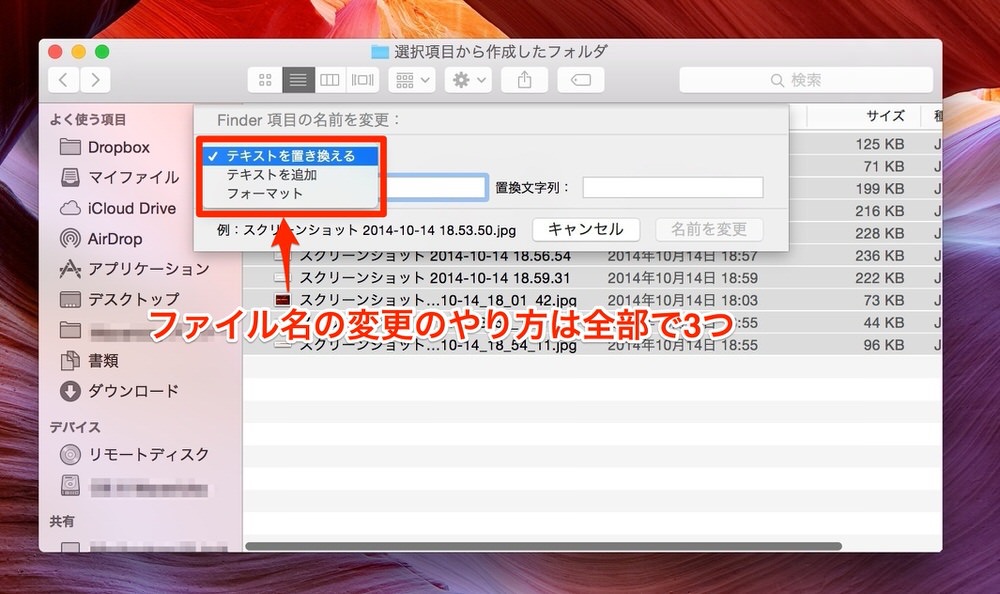
「Finder項目の名前を変更」という画面が出てくるので、ファイル名の変更のやり方をまず選びましょう。やり方は3つあります。
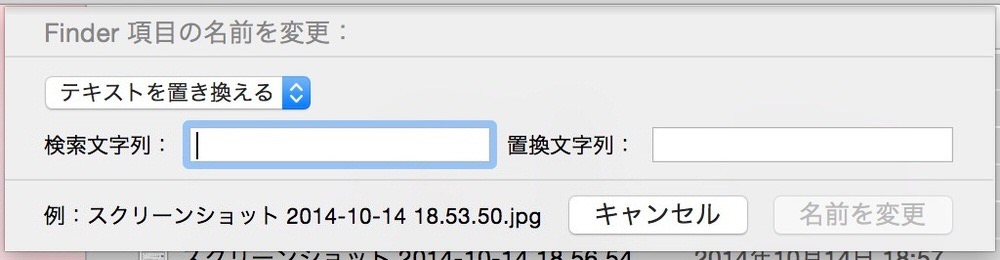
まずは「テキスト置き換える」ですが、今ついている名前の一部分を置き換えられます。
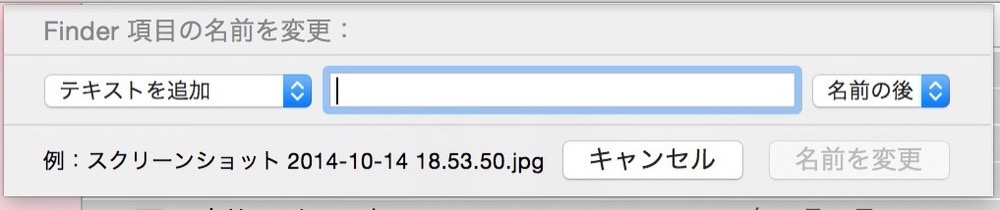
次に「テキストを追加」ですが、これは今ついている名前の前後に文字を加えることができます。
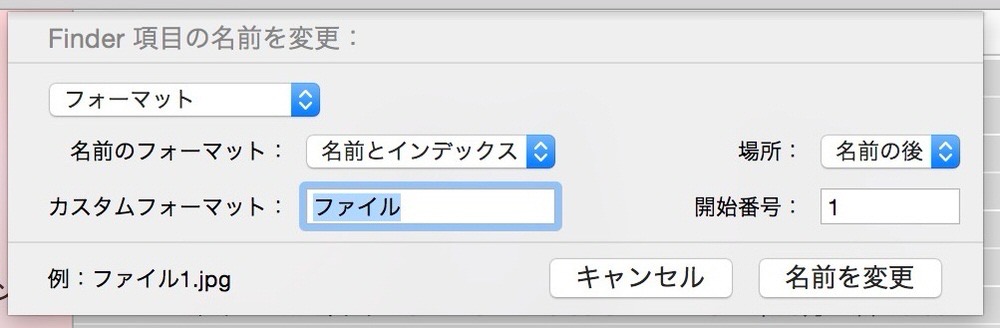
最後の「フォーマット」が一番ファイル名を変更するのに使われるのではないかと思うのですが、ファイルに新たなファイル名をつけて、その前後に数字を入れることができます。
こういった複数のファイル名を一気に変更するには、アプリやAutomatorを使うというやり方をしていた人が多いのではないでしょうか。これならサッとできるので非常に便利ですね。